إعداد الخدمة الخلوية واستخدامها على Apple Watch
عندما يكون لدى Apple Watch اتصال خلوي بشركة الاتصالات نفسها المستخدمة على iPhone، يمكنك إجراء المكالمات والرد على الرسائل واستخدام ووكي توكي وبث الموسيقى والبودكاست وتلقي الإشعارات وغير ذلك المزيد، حتى عندما لا يكون معك iPhone أو لديك اتصال بشبكة Wi-Fi.
ملاحظة: الخدمة الخلوية لـ Apple Watch غير متوفرة في بعض المناطق أو لدى بعض شركات الاتصال.
إضافة Apple Watch إلى الباقة الخلوية
يمكنك تنشيط خدمة البيانات الخلوية على Apple Watch من خلال اتباع الإرشادات أثناء الإعداد الأولي. لتنشيط الخدمة لاحقًا، ذلك، اتبع الخطوات الآتية:
انتقل إلى تطبيق Apple Watch
 على iPhone.
على iPhone.اضغط على ساعتي، ثم اضغط على خلوي.
اتبع الإرشادات الظاهرة على الشاشة لمعرفة المزيد حول خطة خدمة شركة الاتصالات وتنشيط الخطة الخلوية على Apple Watch ذات الاتصال الخلوي. انظر مقال دعم Apple إعداد الخدمة الخلوية في Apple Watch.
نقل باقة بيانات خلوية موجودة إلى Apple Watch جديدة
يمكنك نقل خطة البيانات الخلوية الحالية من Apple Watch ذات الاتصال الخلوي إلى Apple Watch أخرى ذات اتصال خلوي باتباع الخطوات الآتية:
في أثناء ارتداء Apple Watch القديمة، انتقل إلى تطبيق Apple Watch
 على iPhone.
على iPhone.اضغط على ساعتي، اضغط على خلوي، ثم اضغط على
 بجوار خطة البيانات الخلوية.
بجوار خطة البيانات الخلوية.اضغط على إزالة خطة [اسم شركة الاتصالات]، ثم قم بتأكيد خيارك.
قد تحتاج إلى الاتصال بشركة الاتصالات لإزالة هذه الـ Apple Watch من خطة البيانات الخلوية.
اخلع الساعة القديمة، وارتدِ Apple Watch الجديدة ذات الاتصال الخلوي، اضغط على ساعتي، ثم اضغط على خلوي.
اتبع التعليمات التي تظهر على الشاشة.
تشغيل الخدمة الخلوية أو إيقافها
تستخدم Apple Watch المزودة بباقة خلوية منشطة أفضل اتصال شبكة متاح لها؛ إما iPhone الخاص بك عندما يكون قريبًا وإما شبكة Wi-Fi تم الاتصال بها من قبل على iPhone وإما اتصالاً خلويًا. يمكنك إيقاف الخدمة الخلوية؛ لتوفير طاقة البطارية على سبيل المثال. ما عليك سوى اتباع هذه الخطوات:
اضغط على الزر الجانبي لفتح مركز التحكم.
اضغط على زر خلوي لتشغيل الخدمة الخلوية أو إيقافها.
عندما يكون جهاز iPhone قريبًا ومتصلاً بـ Apple Watch، يكون زر الاتصال الخلوي باللون الأبيض.
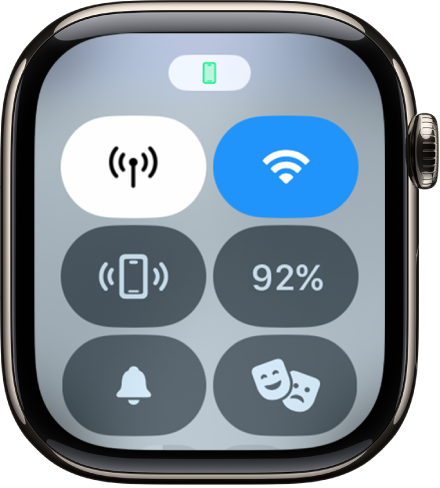
عندما لا يكون هاتف iPhone قريبًا، تستخدم Apple Watch اتصالها الخلوي المتوفر. يظهر زر الاتصال الخلوي باللون الأخضر ويُظهر شبكة شركة الاتصالات مثل LTE أو 5G (حسب شركة الاتصالات وطراز Apple Watch).
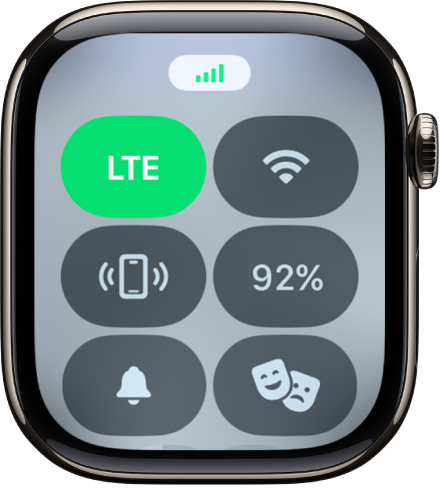
ملاحظة: يؤدي تشغيل الاتصال الخلوي لفترات ممتدة إلى استهلاك قدر أكبر من طاقة البطارية (انظر موقع ويب معلومات عامة عن البطارية لـ Apple Watch للحصول على مزيد من المعلومات). كما أن بعض التطبيقات قد لا يتم تحديثها دون اتصال بالـ iPhone خاصتك.
التحقق من قوة الإشارة الخلوية
عند الاتصال بشبكة خلوية، قم بأي مما يلي:
افتح مركز التحكم وتوضح الأشرطة الخضراء في الجزء العلوي حالة الاتصال الخلوي.
استخدم واجهة ساعة مرشد الطريق (المتوفرة على طرز Apple Watch Ultra)، والتي تعرض نقاطًا خضراء للإشارة إلى قوة الإشارة الخلوية.
التحقق من استخدام البيانات الخلوية
انتقل إلى تطبيق الإعدادات
 على Apple Watch.
على Apple Watch.اضغط على خلوي، ثم مرّر لأسفل لمعرفة حجم البيانات التي استخدمتها خلال الفترة الحالية.